Win10怎么调整鼠标移动速度?Win10调节鼠标灵敏度的方法
时间:2017-04-06 来源:互联网 浏览量:
有的朋友在使用win10系统的时候感觉鼠标移动太慢,不够灵敏,那么不妨调整下鼠标的移动速度以让鼠标更加灵敏!下面我们一起来看看系统粉小编分享的教程。
1、点击左下角开始按钮打开开始菜单,然后点击设置;
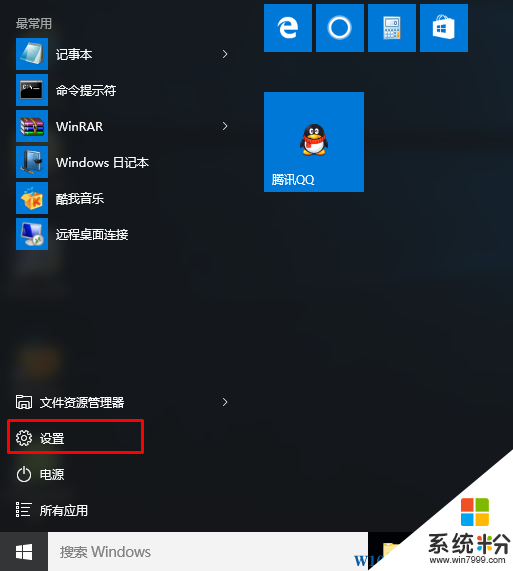
2、在设置界面中,选择“设备”选项;
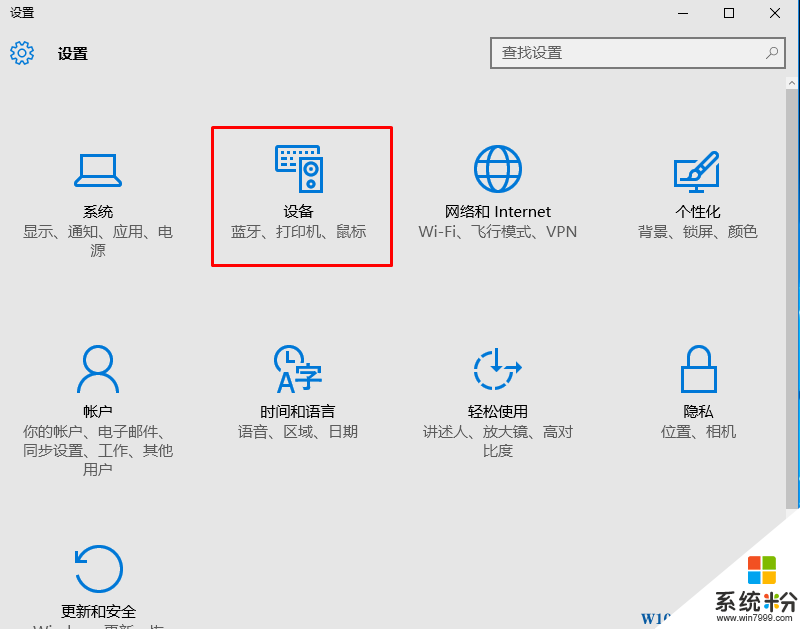
3、接下来选择“鼠标和触摸板”然后在右侧点击“其他鼠标选项”;
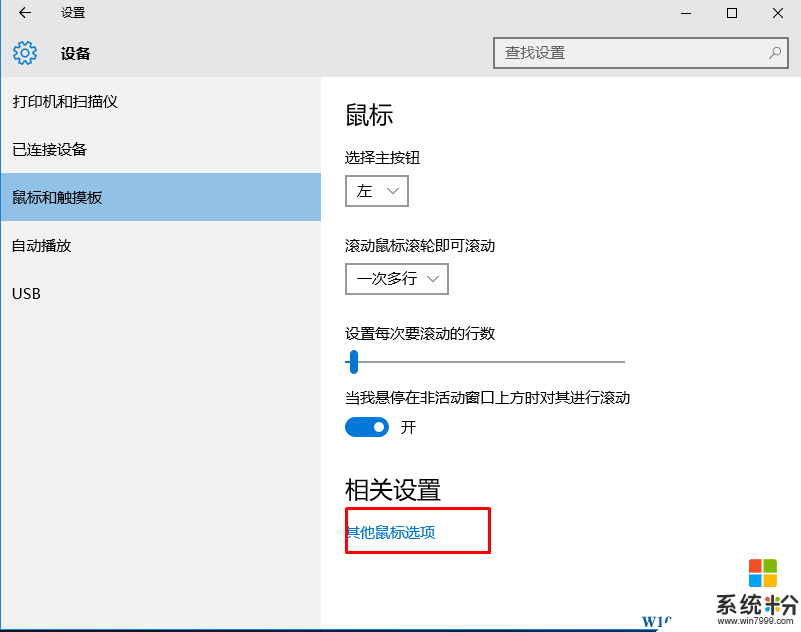
4、在鼠标属性中,切换到“指针选项”,然后对“指针移动速度”进行调节,并勾选“提高指针精确度”选项即可。
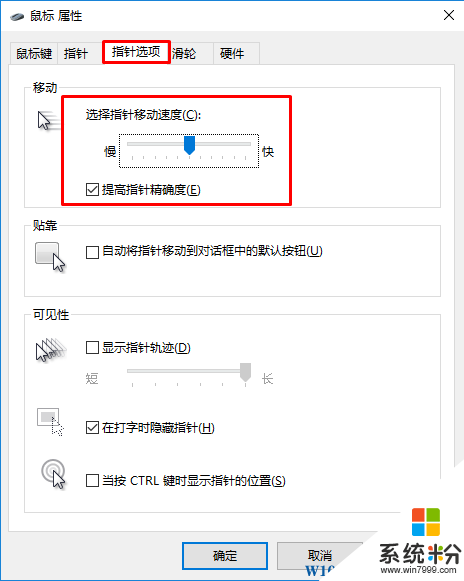
5、校准到自己合适的速度后,设置完成后,保存一下!
1、点击左下角开始按钮打开开始菜单,然后点击设置;
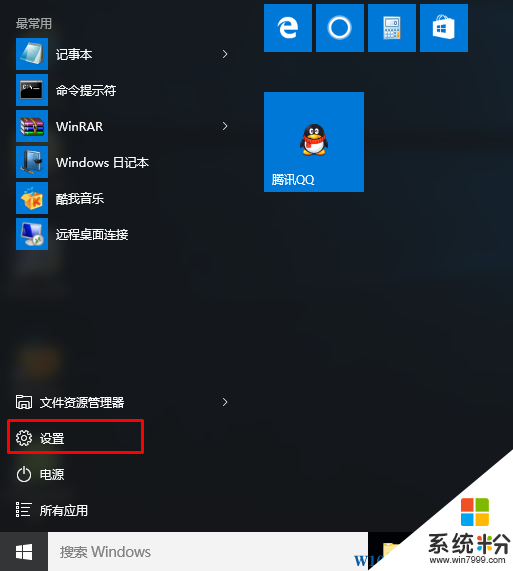
2、在设置界面中,选择“设备”选项;
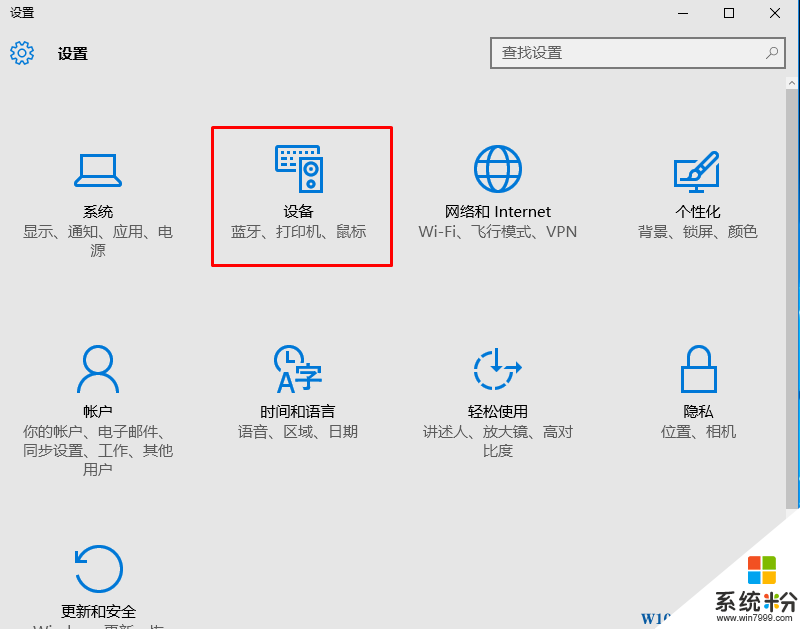
3、接下来选择“鼠标和触摸板”然后在右侧点击“其他鼠标选项”;
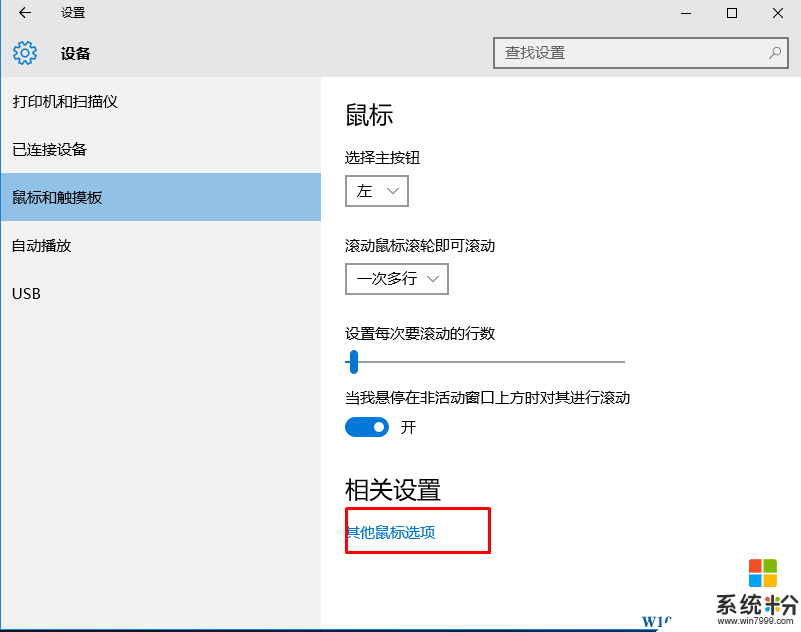
4、在鼠标属性中,切换到“指针选项”,然后对“指针移动速度”进行调节,并勾选“提高指针精确度”选项即可。
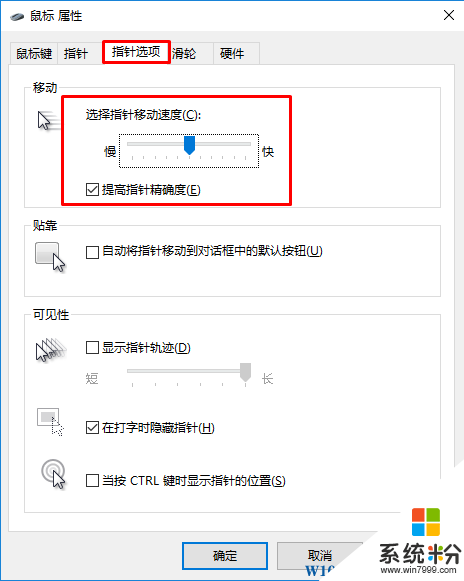
5、校准到自己合适的速度后,设置完成后,保存一下!
我要分享:
相关教程
- ·win10调节鼠标灵敏度怎么设置.win10调节鼠标灵敏度的方法
- ·win10鼠标灵敏度如何调节 win10鼠标灵敏度怎么调节
- ·win10如何设置鼠标速度_win10鼠标灵敏度怎么调 win10设置鼠标速度的步骤
- ·win10如何调节鼠标速度和形状 win10调节鼠标速度和形状的方法
- ·Win10鼠标移动速度怎么调?win10鼠标速度快速设置方法!
- ·win10鼠标双击速度怎么调?鼠标双击打开速度过慢的解决方法!
- ·桌面文件放在d盘 Win10系统电脑怎么将所有桌面文件都保存到D盘
- ·管理员账户怎么登陆 Win10系统如何登录管理员账户
- ·电脑盖上后黑屏不能唤醒怎么办 win10黑屏睡眠后无法唤醒怎么办
- ·电脑上如何查看显卡配置 win10怎么查看电脑显卡配置
win10系统教程推荐
- 1 电脑快捷搜索键是哪个 win10搜索功能的快捷键是什么
- 2 win10系统老是卡死 win10电脑突然卡死怎么办
- 3 w10怎么进入bios界面快捷键 开机按什么键可以进入win10的bios
- 4电脑桌面图标变大怎么恢复正常 WIN10桌面图标突然变大了怎么办
- 5电脑简繁体转换快捷键 Win10自带输入法简繁体切换快捷键修改方法
- 6电脑怎么修复dns Win10 DNS设置异常怎么修复
- 7windows10激活wifi Win10如何连接wifi上网
- 8windows10儿童模式 Win10电脑的儿童模式设置步骤
- 9电脑定时开关机在哪里取消 win10怎么取消定时关机
- 10可以放在电脑桌面的备忘录 win10如何在桌面上放置备忘录
win10系统热门教程
- 1 win10怎么打开本地连接?win10本地连接打开方法!
- 2 Win10系统让文件夹图标显示你指定的图片!
- 3 win10哪些程序可以禁用?win10禁用自带程序优化系统的方法!
- 4win10如何设置免打扰时间|win10免打扰时间的设置方法
- 5让Win10系统锁屏后不关闭显示器/屏幕不黑屏的方法
- 6电脑怎样取消飞行模式设置 Win10如何关闭飞行模式
- 7如何查看win10是否永久激活命令 如何检查Win10系统是否已激活
- 8Win10安全删除硬件并弹出媒体如何隐藏?
- 9Win10任务栏文件资源管理器图标如何改? Win10任务栏文件资源管理器图标改的方法
- 10如何查看我的win10密钥?查看win10密钥命令!
最新win10教程
- 1 桌面文件放在d盘 Win10系统电脑怎么将所有桌面文件都保存到D盘
- 2 管理员账户怎么登陆 Win10系统如何登录管理员账户
- 3 电脑盖上后黑屏不能唤醒怎么办 win10黑屏睡眠后无法唤醒怎么办
- 4电脑上如何查看显卡配置 win10怎么查看电脑显卡配置
- 5电脑的网络在哪里打开 Win10网络发现设置在哪里
- 6怎么卸载电脑上的五笔输入法 Win10怎么关闭五笔输入法
- 7苹果笔记本做了win10系统,怎样恢复原系统 苹果电脑装了windows系统怎么办
- 8电脑快捷搜索键是哪个 win10搜索功能的快捷键是什么
- 9win10 锁屏 壁纸 win10锁屏壁纸设置技巧
- 10win10系统老是卡死 win10电脑突然卡死怎么办
